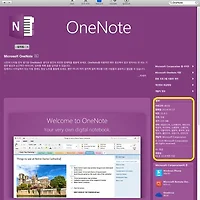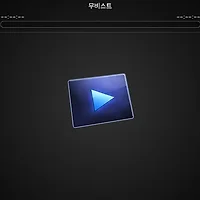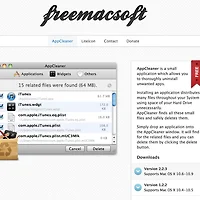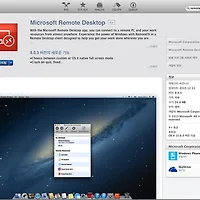오늘 소개할 어플은 Skitch란 어플입니다. 저도 얼마전에 알기 시작해서 사용하기 시작한지는 얼마 안되었습니다. 하지만, 필수 어플로 자리를 잡은 어플입니다. 요근래 포스팅한 블로그 내용을 보시면, 첨부하던 이미지가 단순 캡쳐에서 조금은 변한것을 알아보실수 있을실꺼입니다. 바로 아래 이미지와 같이 말이죠. 왼쪽의 경우 화살표의 표시에 글자도 넣고, 모자이크로 하고.. 하지만 오른쪽을 보시면 그냥 화면 캡쳐만 해서 올렸었습니다. 블로그 이미지 작업을 하면서 매우 간편하게 표시 및 모자이크, 글자 삽입이 가능합니다.
 |  |
해당 어플은 앱스토에서 Skitch를 검색하시면 다운로드 가능합니다. 가격은 무료 입니다.
Skitch 어플을 시작하면 다음과 같이 표출 됩니다.
시작하시면 '전체 화면', '화면 캡쳐', '화면 캡처 시간을 예약', '카메라', '이미지 또는 PDF', '빈페이지'로 시작합니다.
전체화면 또는 화면의 일부부만 화면 캡쳐하여 이미지를 편집할 수 있으며, 일정 시간을 예약하여 자동으로 캡쳐하거나 카메라, 이미지, PDF 파일의 수정이 가능합니다.
화면 캡쳐를 선택하시면 다음과 같이 화면에 + 표시 및 좌표가 표출되면 캡쳐할 영역을 드래그&드랍을 하시면 됩니다.
화면 캡쳐할 시간을 예약하게 되면 상기와 같이 영역 설정이 완료되면 하단부에 카운터가 진행되며, 캡쳐가 완료됩니다. 카운터 시간은 5초(기본) 입니다.
상기 카운터의 시간은 환경설정에서 조정이 가능합니다. (최소 3초 ~ 최대 15초)
캡쳐가 완료된 이미지에서의 화살표 및 표식, 도형의 삽입은 다음과 같습니다.
간단한 클릭 쉽고 빠르게 입력 및 수정이 가능합니다.
Evernote에 로그인하여 수정된 이미지를 Evernote로 바로 보낼수 있습니다.
포스팅을 하기위해서 캡쳐한 이미지를 수정하는데 애로점이 있었는데, Skitch를 사용하다보니 어느정도 해결이 되었습니다. 그리고 무료라는 매우매우 큰 장정이 있습니다. 하지만, Skitch의 단점으로 2장의 이미지를 1장의 이미지로 편집하는 기능은 제공되지 않습니다. 그래서 위와 같은 이미지 2장을 합쳐야할때는 다른 어플을 사용하고있습니다. 아직까지는 쓸만한게 없어서 이미지 합치는 일이 힘드네요. ^^ 이미지 합치는 유틸도 좋은 것을 찾게 된다면 소개하도록 하겠습니다.
'MAC > App' 카테고리의 다른 글
| [Review] X-Mirage (0) | 2014.03.27 |
|---|---|
| Microsoft OneNote 출시 (0) | 2014.03.18 |
| [Review] 무비스트 (0) | 2014.03.11 |
| [Review] AppCleaner (0) | 2014.03.04 |
| [Review] Microsoft Remote Desktop (0) | 2014.02.17 |